Que signifie pixelliser dans Photoshop et comment pixelliser dans Photoshop ? ? Vous trouverez ici les informations détaillées de MiniTool sur le processus d'opération et vous en apprendrez plus sur raster vs vecteur.
Avant de commencer par comment pixelliser une image dans Photoshop, nous devons comprendre pourquoi nous pixellisons une image.
Il existe deux types de fichiers image, et ils sont raster et vectoriels. C'est à cause de leurs différences que nous devons parfois pixelliser dans Photoshop.
À propos des images raster et des images vectorielles
Images matricielles
Lorsque vous naviguez sur le Web, vous êtes susceptible de voir des images matricielles partout. Les images raster sont créées avec des programmes basés sur des pixels ou capturées avec un appareil photo ou un scanner. Ces pixels contiennent des morceaux de couleur pour construire l'image. Plus il y a de pixels, meilleure est la qualité de l'image.
Lorsque vous effectuez un zoom avant sur une image raster, les pixels irréguliers deviennent plus apparents et vous pouvez afficher et modifier chaque pixel, ce qui est le plus important pour vous de juger s'il s'agit d'une image raster.
Les images raster sont couramment utilisées dans la photographie et les applications numériques. Lorsque vous prenez une photo, l'image est enregistrée sous forme de données de pixels sous la forme de fichiers d'image généraux tels que .jpg, .gif, .png. Lorsque ces images sont sur le Web, le résultat final est des images raster. Pour accéder à ces images et les modifier, vous pouvez utiliser Adobe Photoshop.
Images vectorielles
Images vectorielles sont bien plus différents. Ils sont créés avec des logiciels vectoriels comme Adobe Illustrator et sont constitués de tracés et de courbes dictés par des formules mathématiques. Cela est dû à la composition algorithmique, les vecteurs sont évolutifs à l'infini. Peu importe le nombre de grossissements, les images restent lisses, nettes et de bonne qualité.
Les images vectorielles sont parfaitement appliquées sur les produits physiques et les travaux de conception. En outre, ils sont utilisés dans la CAO, l'ingénierie et les graphiques 3D pour une cartographie précise. Les graphiques vectoriels courants sont .svg, .eps, .pdf, etc.
Raster VS Vecteur
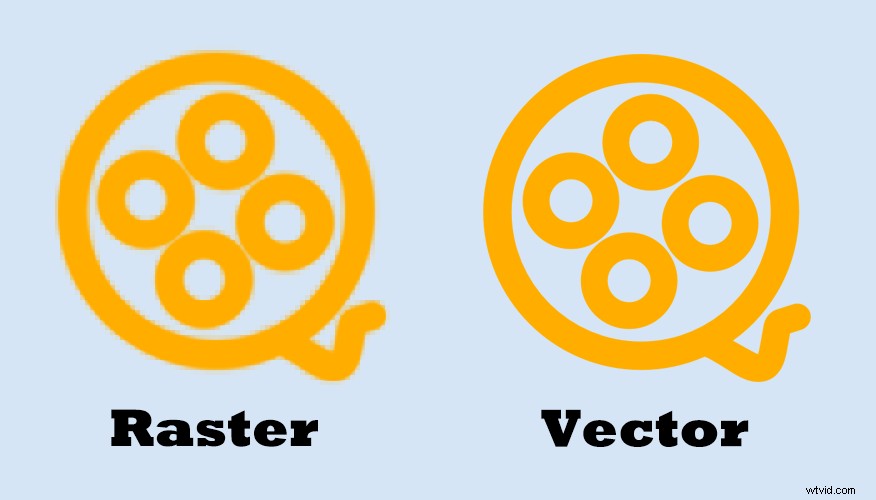
Les images vectorielles sont excellentes, mais pas toujours parfaites. Les défauts évidents des images vectorielles peuvent être résumés comme suit :
- Un problème est généralement lié au nombre de couleurs. Les images vectorielles ne sont généralement pas utilisées pour gérer de nombreuses couleurs (comme plus de 10 000). Cependant, les images raster n'ont aucun problème avec cela.
- En outre, il existe des problèmes de compatibilité lors du partage. Vous devez avoir accès à des programmes vectoriels pour modifier les fichiers natifs.
- En outre, presque tous les périphériques de sortie (tels qu'une imprimante, un moniteur) s'attendent à fonctionner avec des images raster. Pour transformer des images en produits réels, vous auriez besoin d'une image raster, ce qui signifie convertir le vecteur en raster.
- Avec les images raster, vous pouvez également effectuer un travail de réglage fin. Vous pouvez plus facilement ajouter des taches, des reflets et effectuer des corrections de couleur, mélanger les couleurs et créer des illustrations photoréalistes. De plus, si vous souhaitez créer une vidéo à partir d'images, vous devez raster une image.
De ces points de vue, nous avons parfois la demande de convertir un vecteur en raster.
Pouvez-vous pixelliser une image vectorielle ?
Connaissant la différence entre raster et vecteur, vous vous demandez peut-être :puis-je pixelliser une image vectorielle ? En fait, vous pouvez facilement convertir un vecteur en raster à l'aide de Photoshop. Lisez la suite pour obtenir les détails.
Voir aussi : [Guide] Comment faire une capture d'écran sur un ordinateur Dell exécutant Windows ?
Comment to rastériser in Photoshop
Que signifie rastériser dans Photoshop ?
La pixellisation d'une image dans Photoshop convertit un calque vectoriel en pixels. Les calques vectoriels peuvent être agrandis de manière aléatoire sans être flous. Cependant, ce format laisse l'image impropre à l'effet artistique. Ainsi, il est préférable de pixelliser le calque et vous pourrez ensuite éditer en utilisant des pixels.
Voici comment pour rastériser une image dans Photoshop :
- Ouvrez une image dans Photoshop.
- Sélectionnez cette image dans Calques .
- Cliquez dessus avec le bouton droit de la souris, puis choisissez Pixéliser le calque .

Ensuite, comment pixelliser du texte dans Photoshop ?
- Ajouter du texte à l'image sélectionnée.
- Sélectionnez le calque de texte et faites un clic droit dessus, dans le menu sélectionnez Rasterize Type . Ensuite, le texte se transforme en image.

En faisant cela, vous obtenez une image raster. A partir de maintenant, vous pouvez éditer cette image avec votre imagination.
Comment annuler la pixellisation dans Photoshop
Pour annuler la pixellisation dans Photoshop, vous avez deux options :
- Appuyez sur Ctrl + Z si vous venez de pixelliser une image comme à l'étape précédente.
- Accéder à Historique de Photoshop , où vous pouvez rétablir l'état de l'image à n'importe quel point enregistré. Cliquez sur l'état avant de pixelliser pour annuler la pixellisation dans Photoshop.
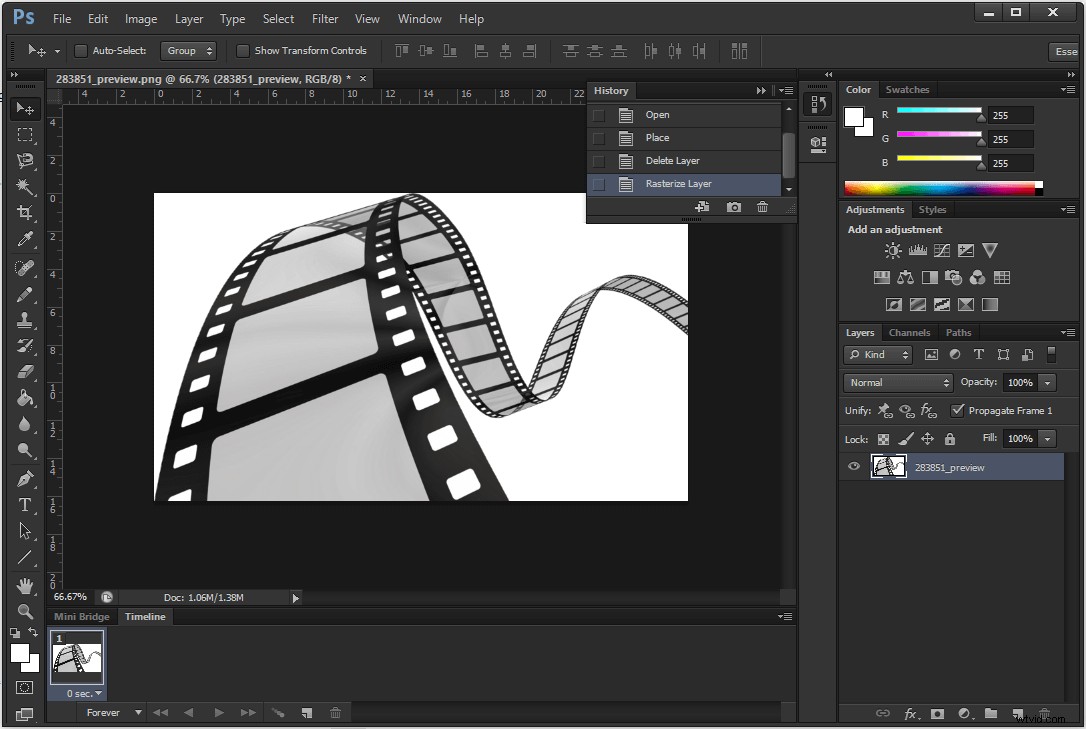
Obtenez la manière utile de pixelliser et d'annuler la pixellisation d'une image dans Photoshop.Click to Tweet
